Плей Маркет – это популярный магазин приложений, в котором любой jбладатель телефона на системе Андроид может скачать ту или иную игру. Данный магазин установлен системно, то есть предоставляет любому человеку возможность скачивания. В нем существуют как платные, так и бесплатные приложения, которые сотрудничают напрямую.
Часто люди удаляют штатные приложения, в том числе Плей Маркет, потому что оно может:
- Собирать данные с пользователя. Гугл, например, делает это совершенно открыто. Необходимо это для того, чтобы сформировать правильную клиентскую базу, правильно настроить рекламу для пользователя и многое другое. Многим пользователям это не нравится, потому они и хотят удалить сервис;
- Расходует заряд. Такое также возможно. У многих пользователей Плей Маркет запускается с автозапуском, что и провоцирует расход энергии. Чтобы сократить автономную работу, пользователи хотят удалить Плей Маркет;
- Занимает много места в ПЗУ и ОЗУ.
Необходимо понимать, что, если пользователь хочет удалить Плей Маркет, то для этого ему понадобятся рут-права. Это означает то, что в последующем он полностью лишается возможности восстановить лицензию на свое устройство.
После удаления скачивать приложения будет негде, потому удаление Плей Маркета — это серьезное решение.
Как удалить Плей Маркет с телефона
Если пользователь все-таки решился удалить Плей Маркет, даже несмотря на все последствия, то он может выбрать один из трех возможных способов, о каждом из которых поговорим подробнее.
Перед началом всех манипуляций пользователю рекомендуется сделать некоторую перестраховку, то есть защитить устройство от последствий возможного сбоя системы Андроид. Делается это при помощи резервной копии всей информации. О том, как сделать бэкап устройства, можно посмотреть в этом видео
1. Встроенными средствами Android
Это самый первый способ – использование обычных средств Андроид системы. В результате произойдёт выполнение полной деинсталляции программных модулей, а в следующем и полное уничтожение всех возможных следов наличия Магазина приложений.
Данный способ считается одним из самых безопасных, то есть его проведение никаким образом не мешает работе системы, а также для него не требуются специальные права Суперпользователя. Для того чтобы удалить Плей маркет встроенными средствами, необходимо следующее:
- Для начала необходимо открыть настройки телефона. Как правило, располагаются они на стартовом экране, а напоминают шестеренку. Чтобы понять, что это настройки, можно посмотреть на название иконки. Перейдя в настройки, находим раздел «Приложения», а через него идем к пункту «Все приложения»;
- Теперь необходимо открыть в списке программ нужный магазин и кликнуть на него. Откроются все сведения, которые есть о программке. В нем пользователь может узнать все о том, что это за приложение, какими свойствами оно обладает и многое другое;
- Теперь человек должен кликнуть на кнопку «Остановить», таким образом он завершит работу программки. Необходимо подтвердить свои действия определённой кнопкой соглашения;
- Теперь деактивируем процессы. Для этого кликаем на кнопку «Отключить». Соглашаемся со всеми процессами и устанавливаем исходную версию;
- Если пользователь хочет дополнительно очистить память у приложения, то он может в одноименном пункте «Память» стереть все данные кнопкой «Стереть данные» и «Стереть кэш». Таким образом он освободит место;
- Также своеобразно остановить все процессы, непосредственно связанные с Гугл Плей. Для этого проделываем все те же манипуляции с сервисами гугл;
- После необходимо перезагрузить устройство.
Именно при помощи такого алгоритма пользователь может легко и просто установит процесс работу Гугл Плей на Андроиде.
2. Через файловый менеджер
Этот способ сложнее, так как потребует дополнительного скачивания менеджера, а также и то, чтобы пользователь получал права суперпользователя, то есть подвергал своё систему устройства изменению. Чтобы это сделать, необходимо провести следующий алгоритм:
- Для начала необходимо скачать нужный проводник на устройство. Для этого используется очень популярная утилита – ES Проводник. Популярна она не только тем, что работает без каких- либо проблем, но и тем, что её можно скачать с официального источника;
- После этого пользователь должен выполнить все те действия, которые были описаны с остановкой Плей Маркета и Сервисов Гугл на устройстве. Говорилось об этом ранее;
- Теперь необходимо открыть главное меню проводника и найти там три линии, которые располагаются в правом верхнем углу. Пролистав перечень функций, пользователю необходимо найти «Рут-проводник» и активировать его;
- Теперь появится специальное окошко, которое спрашивает пользователя о его намерениях. Подтверждаем все то, что нужно, кликая на кнопку «предоставить». После выдачи разрешения мы перезапускаем устройство и проверяем включение функции. После активируем «Показывать скрытые файлы»;
- В самом проводнике находим функцию «Локальное хранилище». Разворачиваем его и открываем пункт «Устройство»;
- Перейдя в него в строчке поиск вводим пункт «com.android.vending», который запускает необходимый путь к Плей Маркету. Обратите внимание! Поиск происходит долго. Придется ждать около 10 минут.
- Отмечаем все выданные папки и кликаем на пункт «Удалить». Подтверждаем удаление данных;
- Перезагружаем устройство.
Это кардинальный метод решения, если необходимо удалить Плей маркет. Более подробно о том, как работает ES Проводник, можно посмотреть в этом видео
3. Как удалить Гугл Плей с Андроида через компьютер
Все манипуляции будут проводиться при помощи следующих инструментов:
- Компьютера, а также установленного на нем специализированного средства Debloater. Скачать его можно на официальном сайте разработчика;
- Телефона, с заранее установленными рутированными правами;
- Кабеля для подключения.
Для начала пользователю необходимо включить соответствующий режим Отладки на устройстве. Делается это в настройках системы через пункт «Для разработчиков».
После включения можно выполнять следующие пункты:
- Для начала необходимо сделать полную заморозку сервисов встроенными средствами;
- Теперь пользователю необходимо запустить Debloater;
- Теперь подключаем устройство к ПК и дожидаемся того, чтобы приложение предоставило привилегии Суперпользователя устройству;
- Получаем список программ кнопкой «Чтение документов»;
- Теперь устанавливаем галочку напротив таких опций, как «com.android.vending», «Remove»;
- Кликаем в появившемся окошке на кнопку согласия;
- Нажимаем на «Apply» в правом верхнем углу;
- Ожидаем результата. Отключаем устройство и перезагружаем его.
Как отключить Плей Маркет
Делается это также, как и в первом способе по удалению:
- Зайдя в настройки, находим нужный сервис и заходим в его характеристики.
- После захода переходим на кнопку и видим пункт «Отключить».
- Кликаем на него, подтверждаем отключение с полной установкой исходной версии. Таким образом можно отключить Плей Маркет быстро и легко.
Как восстановить удаленный Play Market
Все зависит от того, какими способами удалялся магазин. Если он стирался полностью, то не остается другого выхода, как установить его заново. Делается это при помощи такого же магазина, который установлен на устройстве. Если такого нет, то необходимо устанавливать маркет прямо через интернет.
Теперь необходимо открыть его и установить. Все достаточно просто. Проблемы возникают тогда, когда пользователю для этого необходимы рутированные права. В целом, процесс достаточно прост – скачиваем, как и все другие программки.





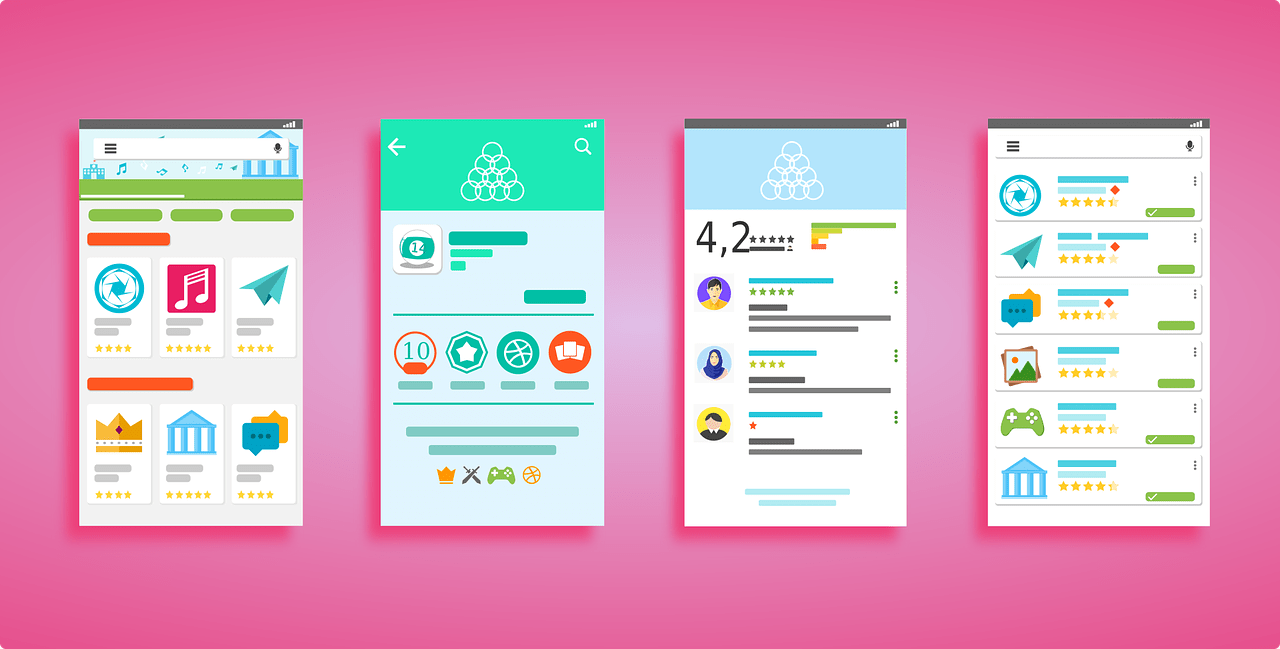
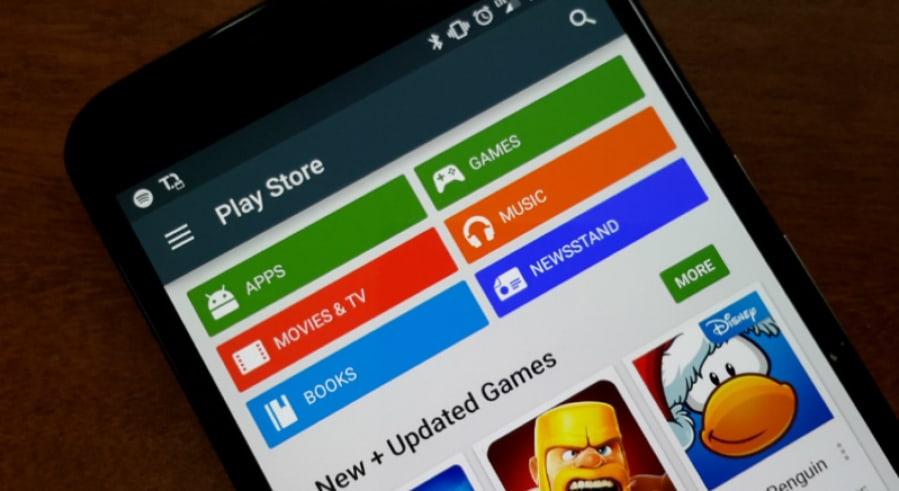
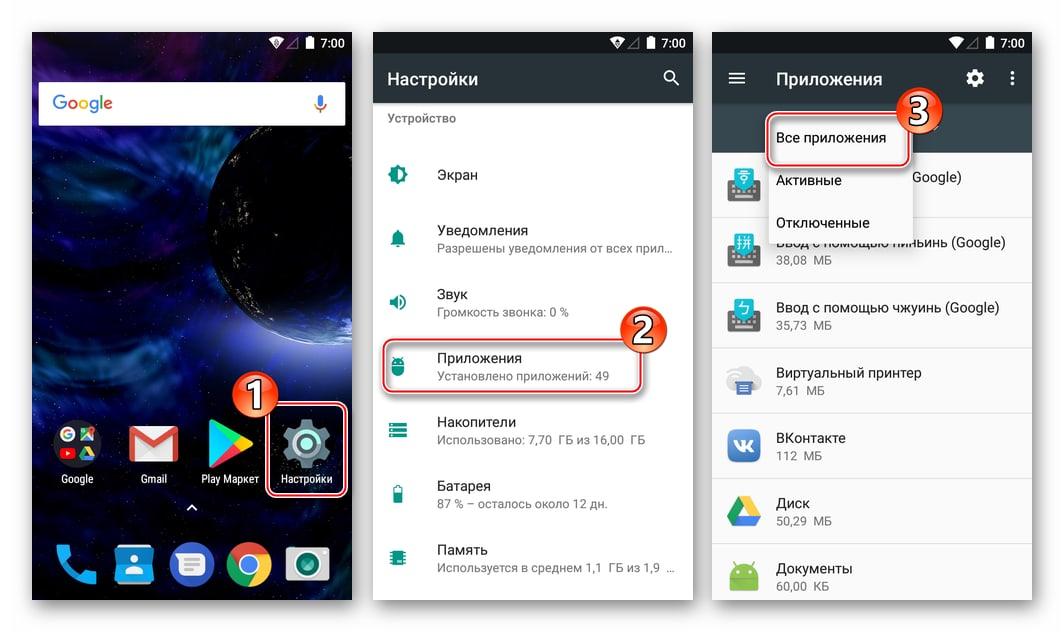
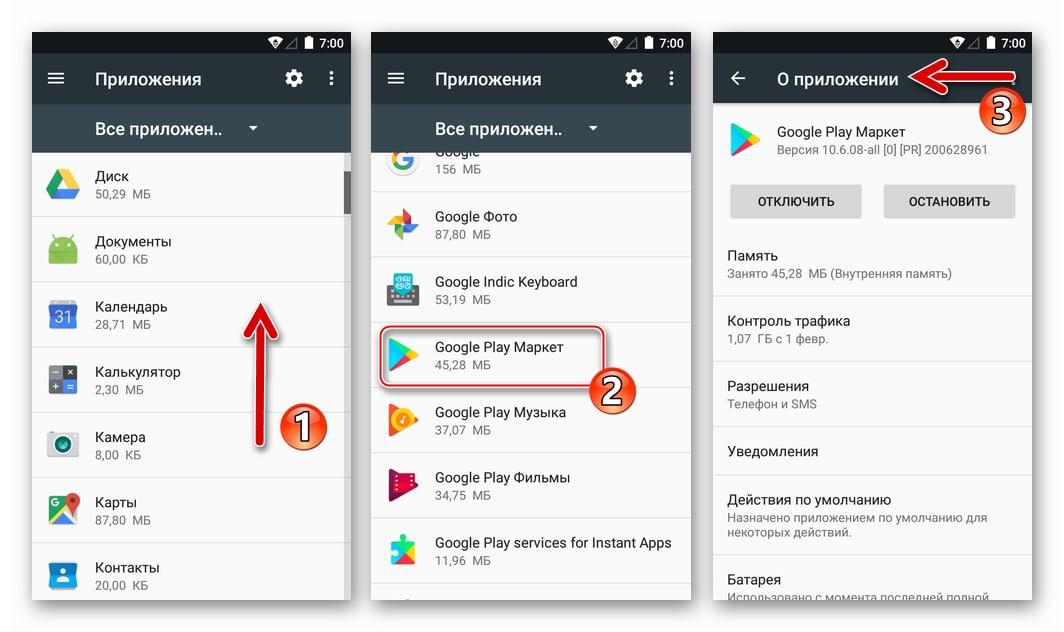
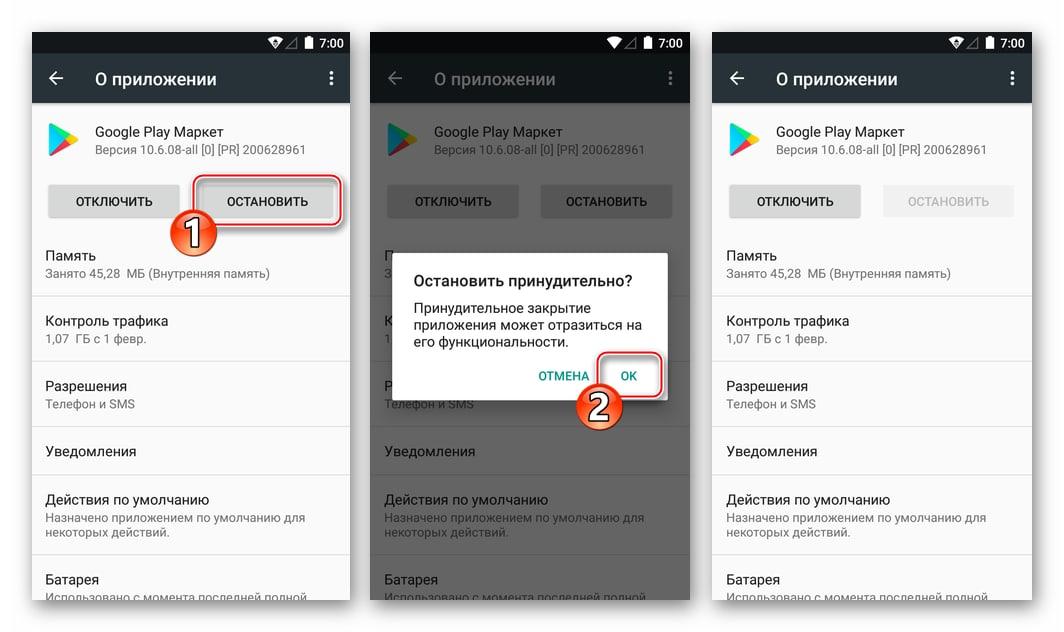
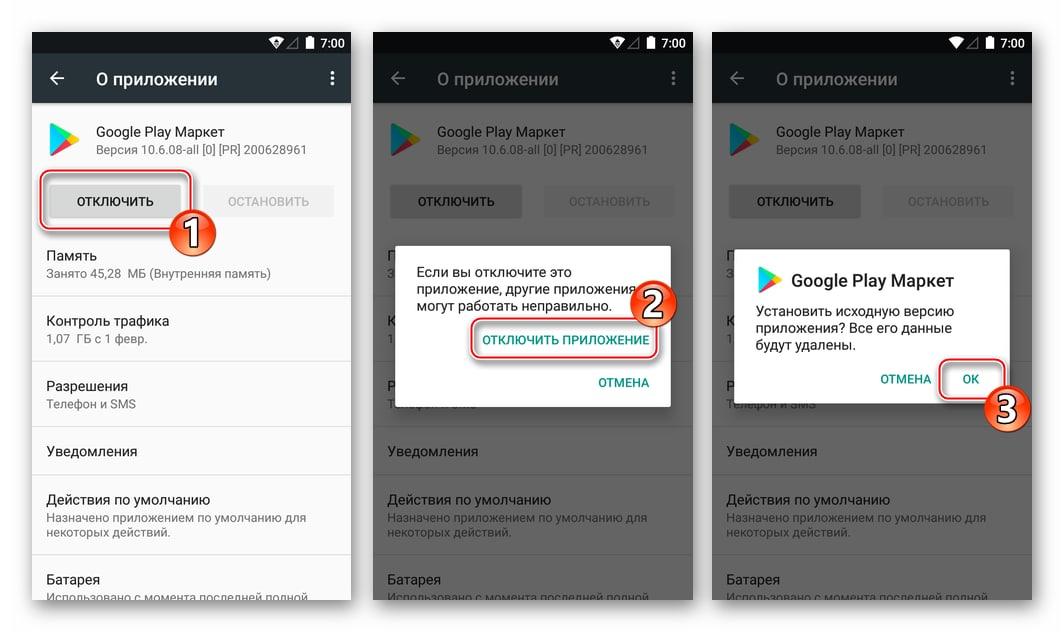
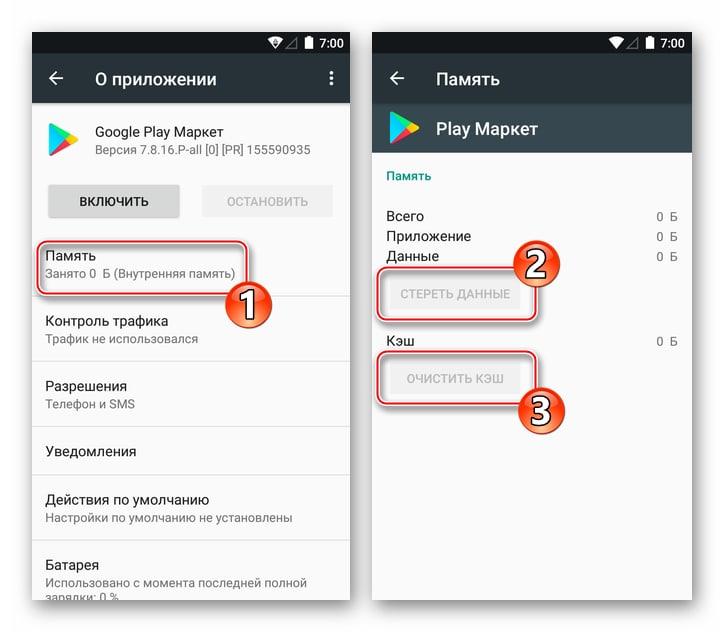
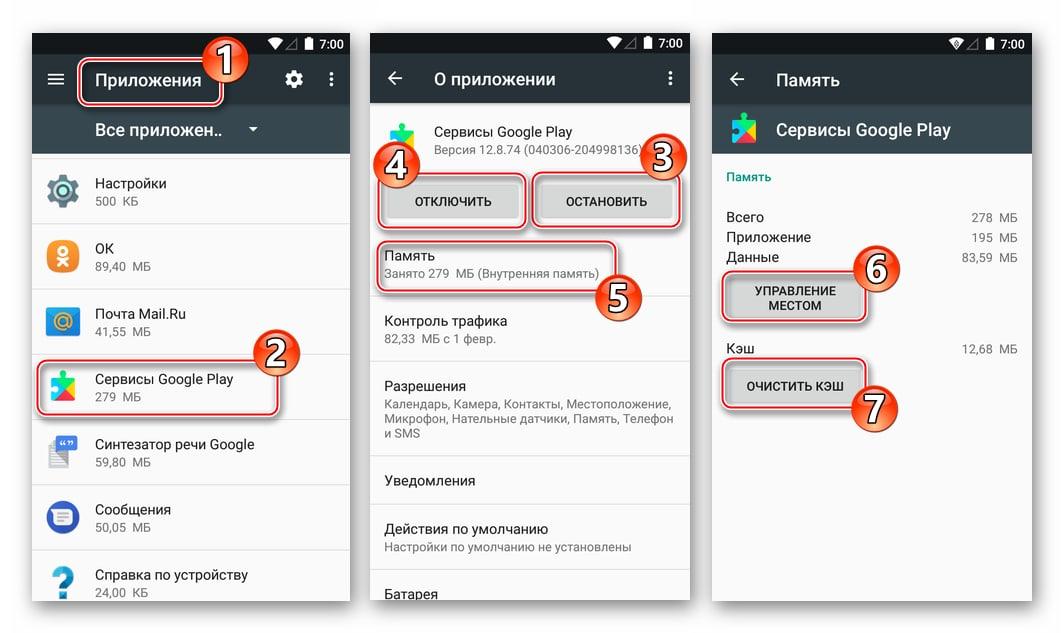

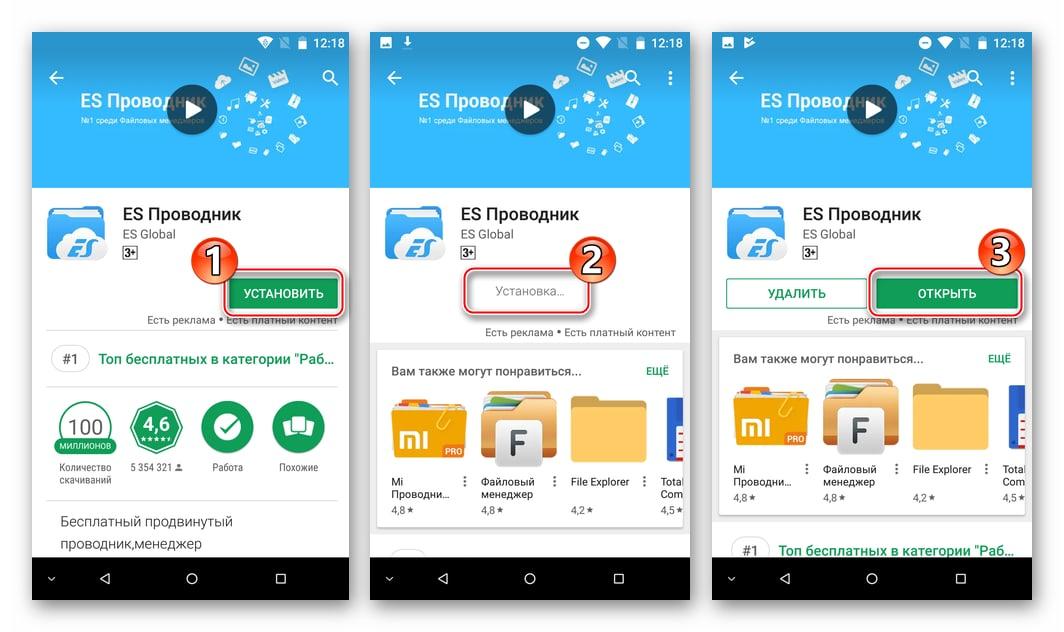
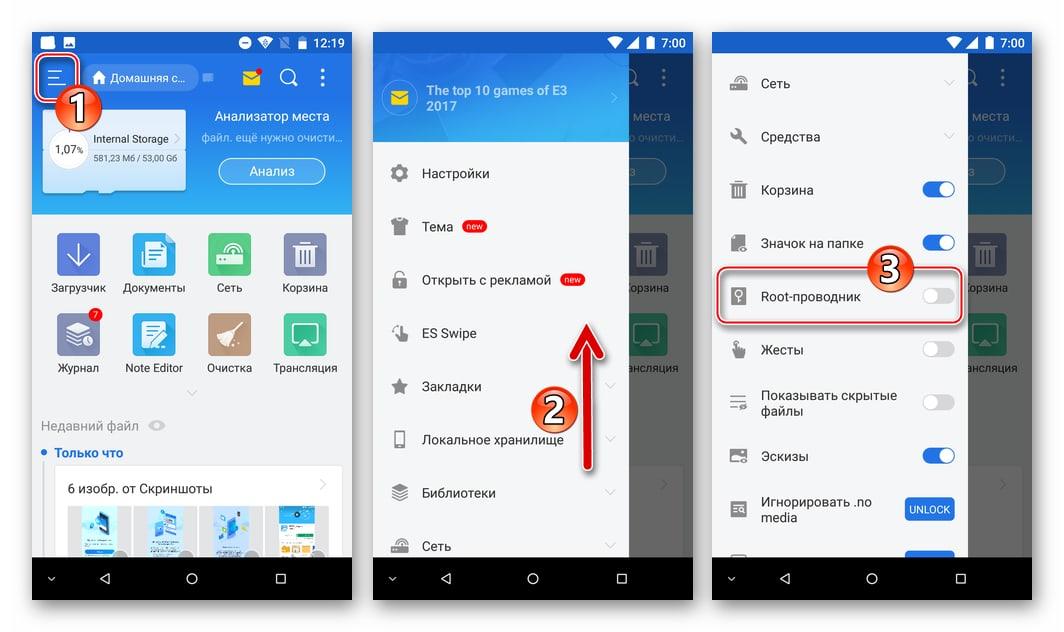
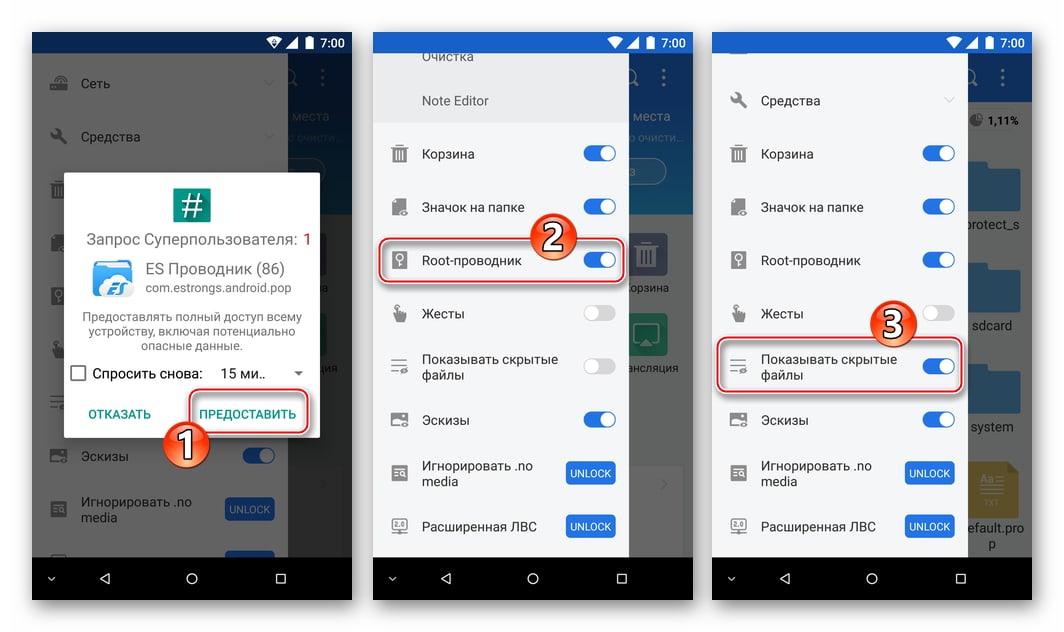
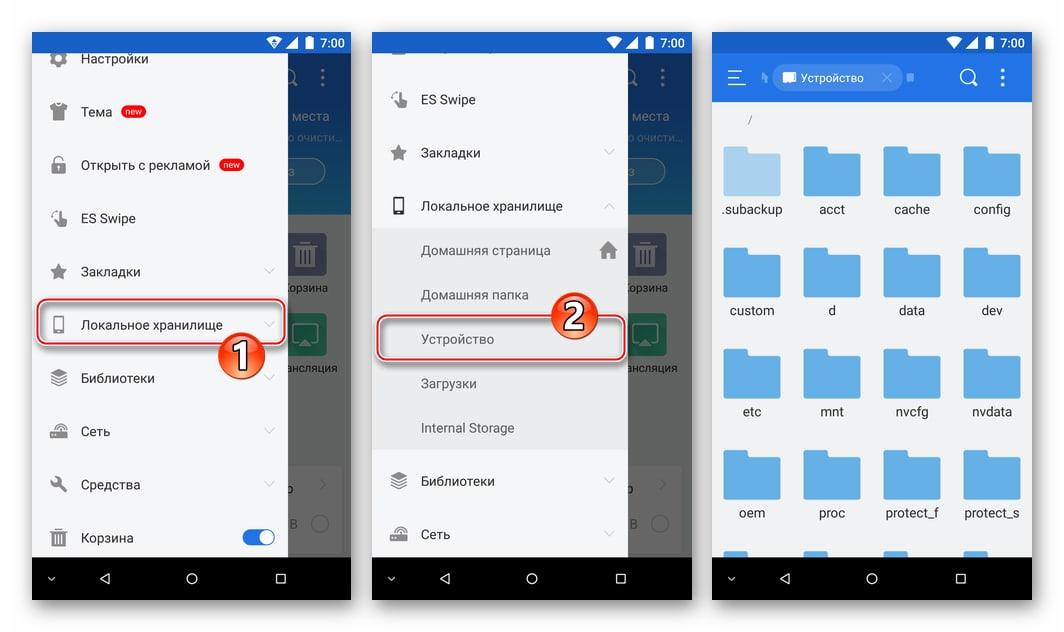
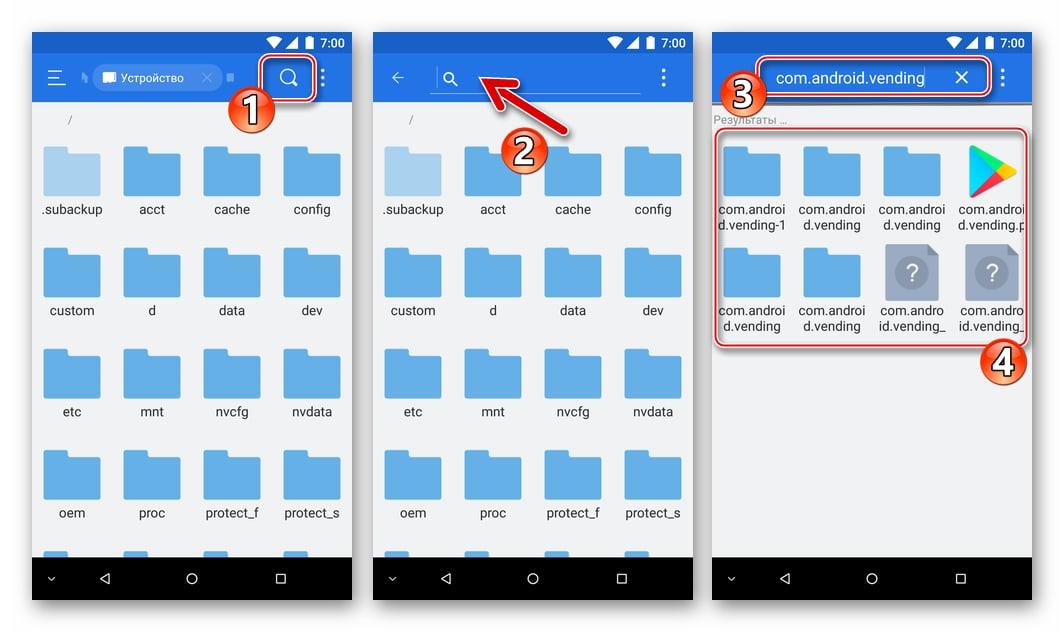
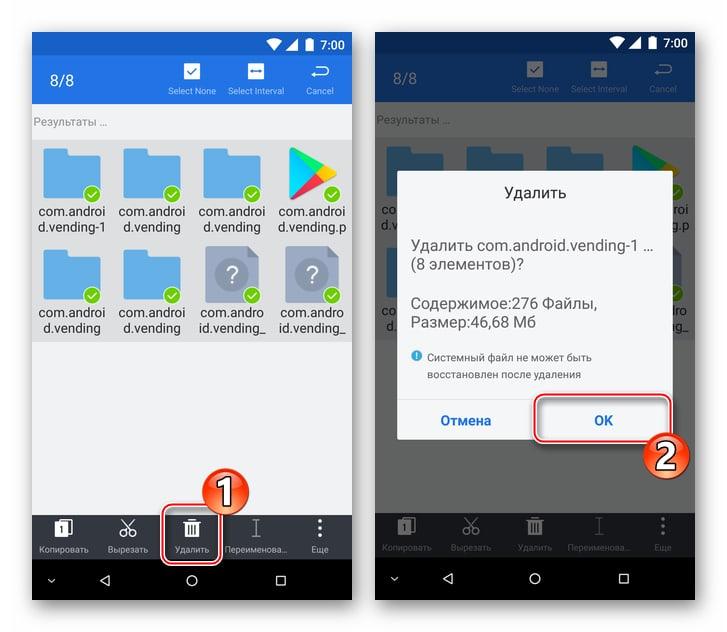

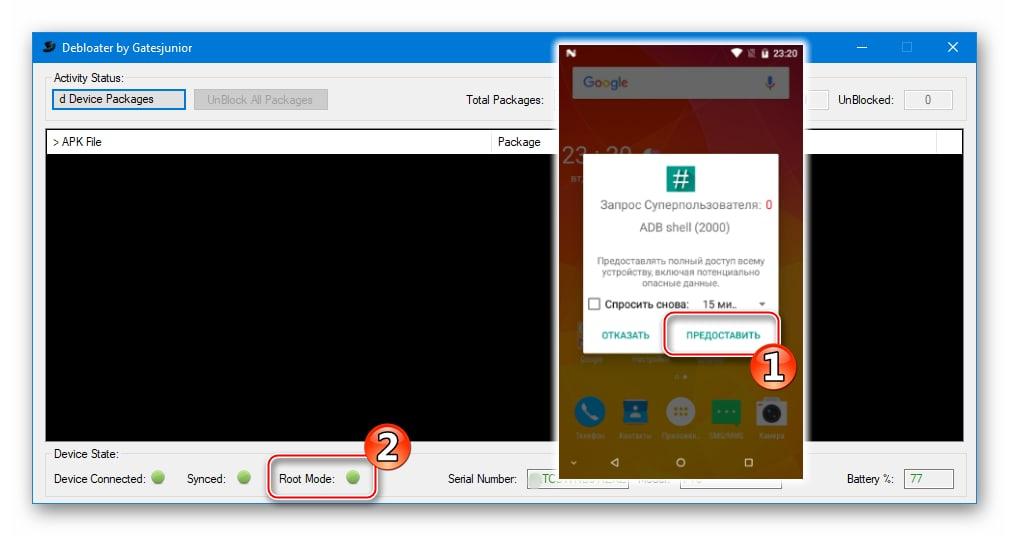
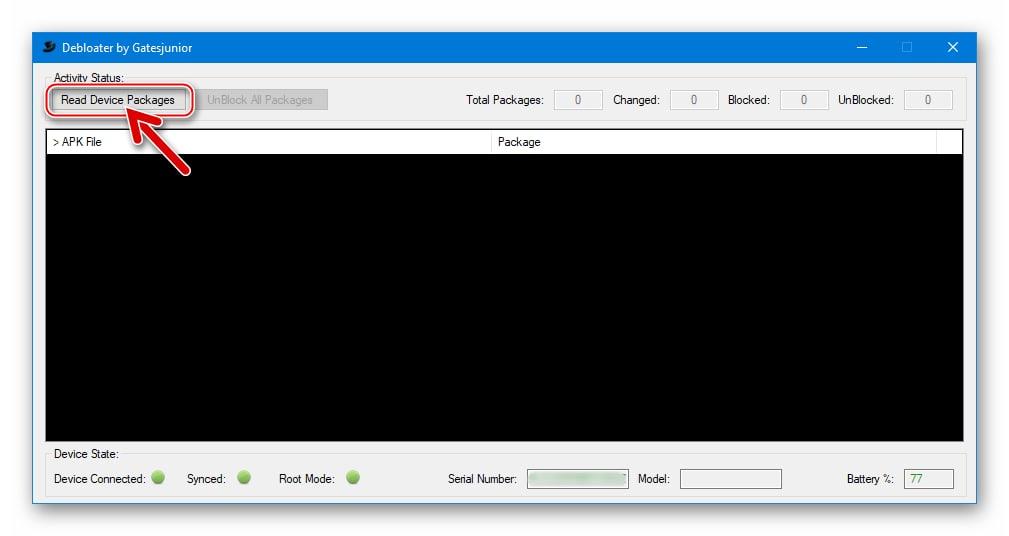
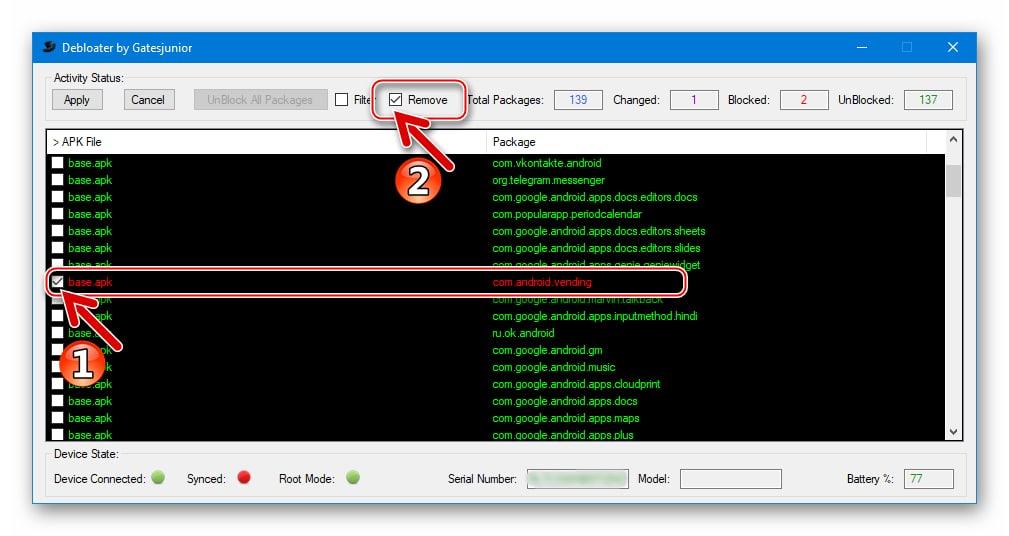
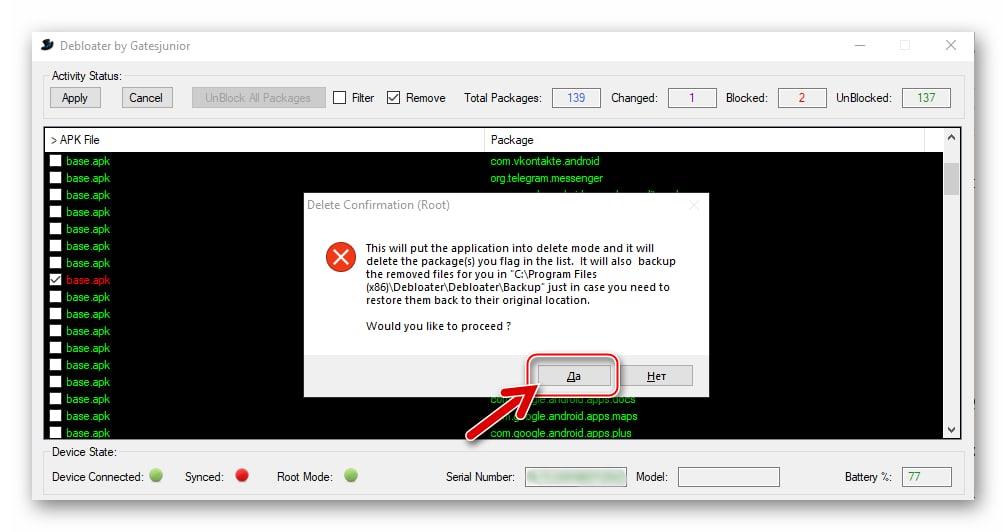
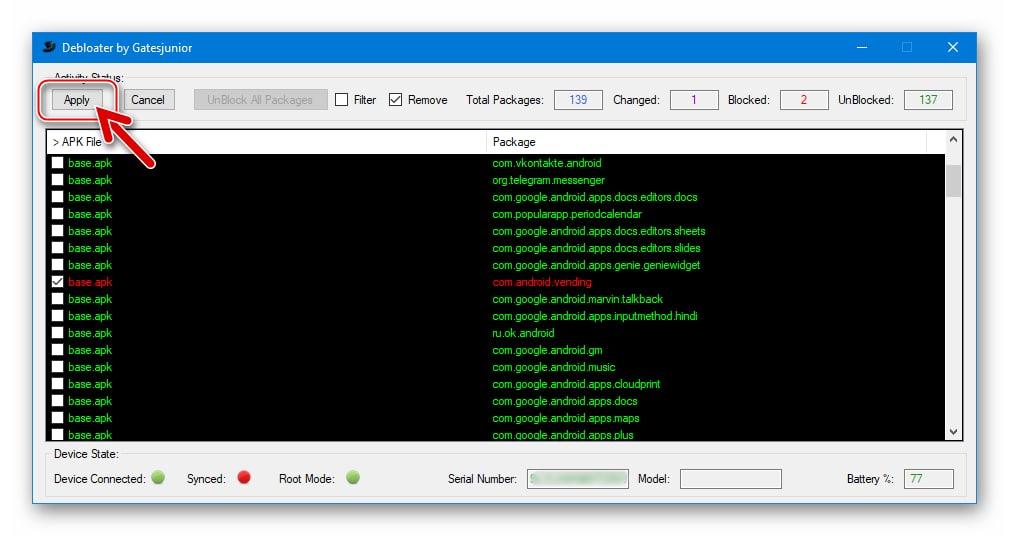
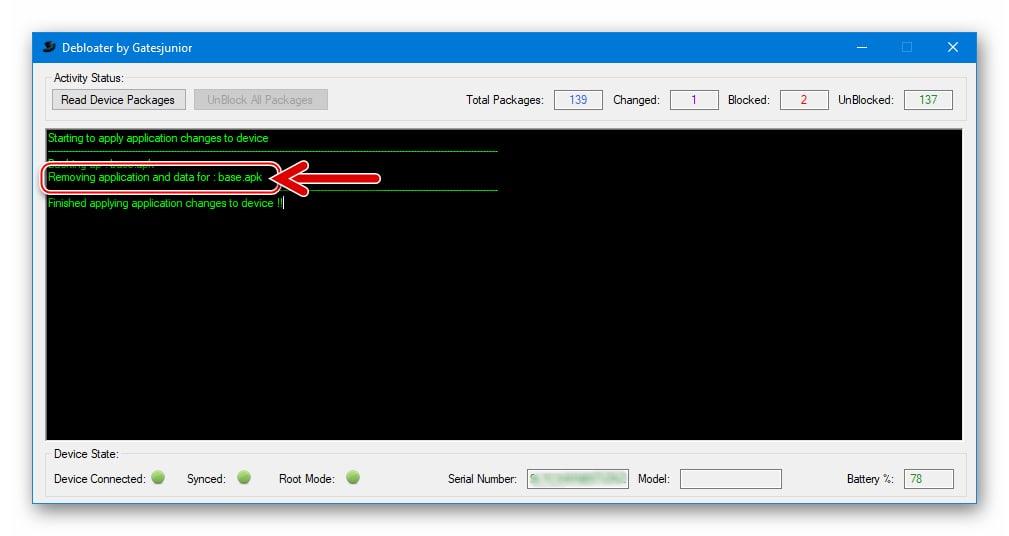
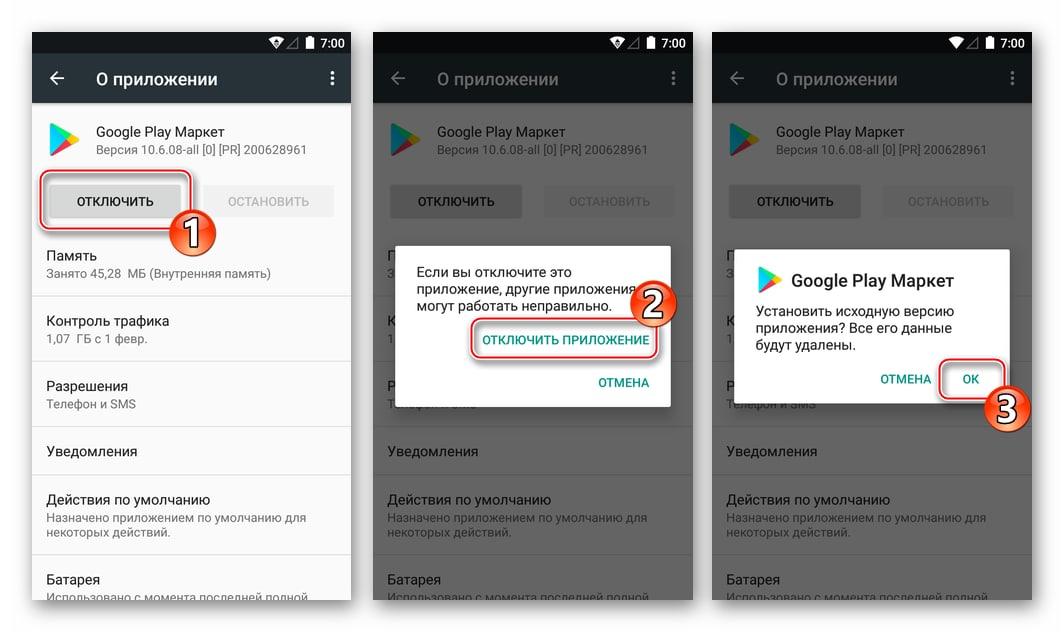
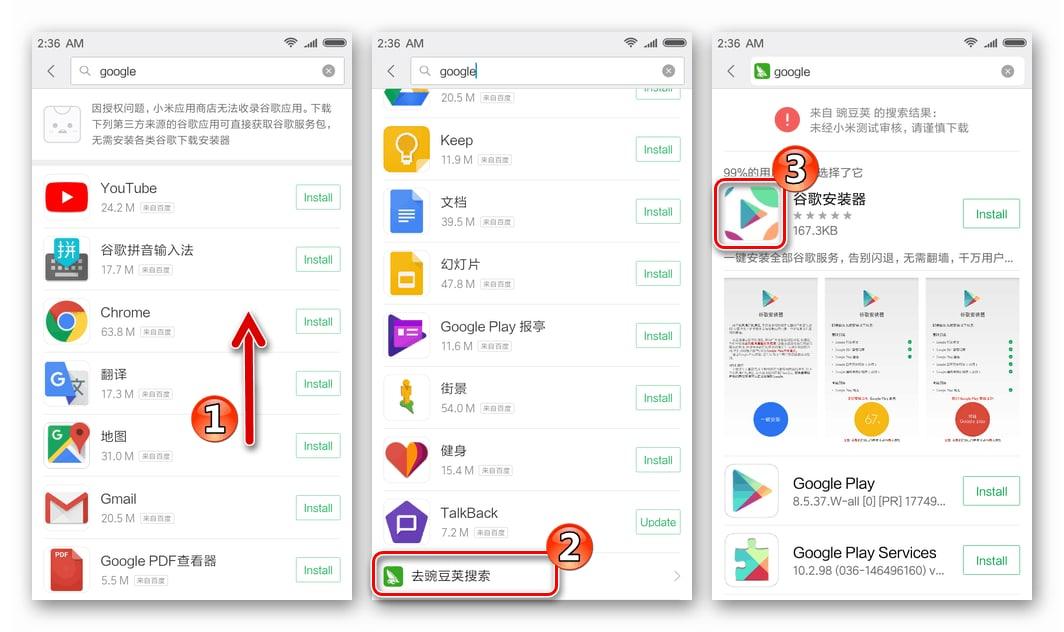
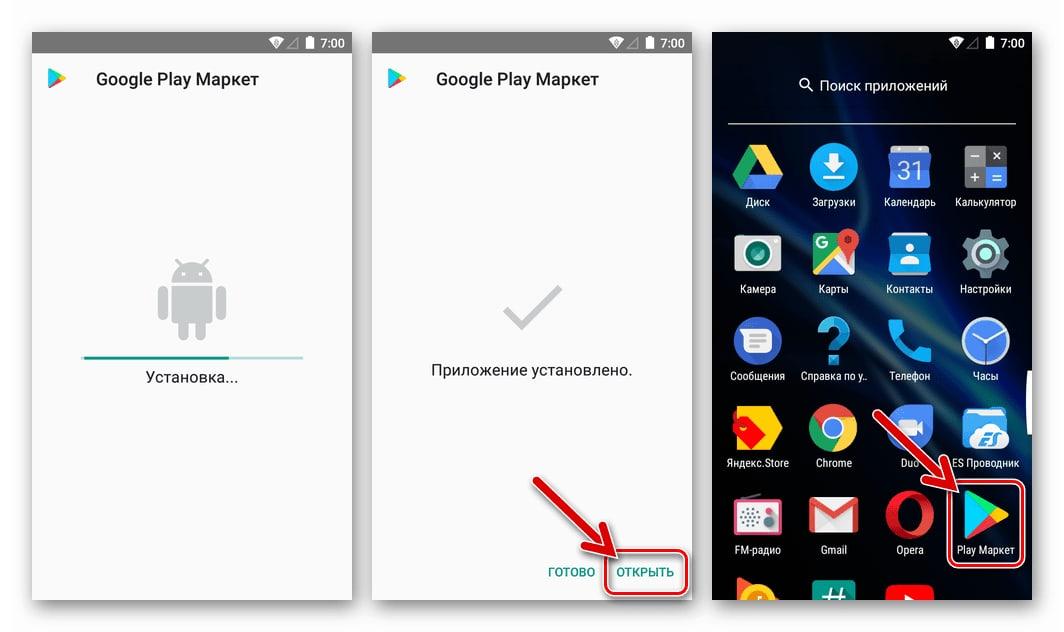

Спасибо за такой скрупулёзный труд но по ходу лучше или удобнее плей маркета я пока ничего нового не нашёл!
Проще всего купить новый смарт Huawei или Honor :)) и ничего делать не прийдётся 🙂
Автор лучше выкинь или продай тел и никогда не пользуйся современной электроникой.